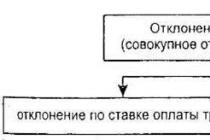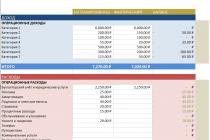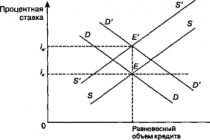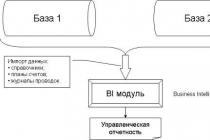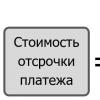Стандартний зовнішній вигляд персонажа у грі іноді набридає і щоб змінити його потрібно встановити скін. Незважаючи на те, що спосіб старий, він досі є актуальним та робочим. Інструкція написана тільки для одиночної гри і до серверів не має жодного стосунку.
Давайте підемо мануалу і дізнаємося, як зробити це.
1. Потрібно вибрати з відповідного розділу.
2. Обов'язково перейменовуємо його на steve.png для нормальної роботи.
3. Натисніть одночасно клавіші Win та R, у вікні введіть %AppData%\.minecraft та натисніть Enter. Відкриється папка із грою.

4. Будь-яким архіватором, наприклад WinRaR, відкрийте файл на шляху versionsx.x.xx.x.x.jar (x.x.x - версія Майнкрафт).

5. Після того, як відкрили файл версії, слідуйте шляхом assets - minecraft - textures - entity.

6. За допомогою миші перемістіть файл скіна steve.png у вікно архіватора з підтвердженням заміни.
7. Тепер закриваємо всі вікна, запускаємо гру та радіємо новому скіну.

Слідкуйте, щоб скін мав розміри 64х64 для правильного відображення. Якщо він має не стандартний вигляд, то краще завантажити інший.
Мануал був написаний докладно з картинками, і я думаю, у вас більше не залишиться питання "Як встановити скіни в Майнкрафт?".
Всім привіт у черговій статті, шановні друзі. У цій та наступних кількох статей я хотів би опублікувати статті, тематика яких пов'язана з іграми, такими як «Minicraft», «Танки-Онлайн» та багато інших. Оскільки дуже багато листів приходить на мій e-mail від користувачів з проханням допомогти, підказати, у питаннях, які виникають при різних іграх.
У сьогоднішній темі буде розглянуто питання – як встановити скін на майнкрафт. Якщо ви гравець-початківець у Minecraft, то ви можете не знати слова «скин». У нашій пісочниці, як і в інших іграх, скін – це оболонка, зовнішній вигляд вашого персонажа.
Як встановити скін на майнкрафт
Скін не додає будь-які характеристики або особливі вміння, але грати зі скіном буває цікавіше, адже він змінює зовнішність вашого персонажа. Також існують модельки із зміненою анімацією. Поміняти скін у Minecraft досить просто, особливо з ліцензійною версією гри. До речі, а у вас така? Якщо ні, то нічого страшного – я докладно опишу встановлення образів як для ліцензійного Minecraft, так і для його піратської версії.
До речі, поки не забув хочу вам сказати, що у своїй статті я також розглядав питання:
1. Вибираємо скін
Радити, який скін поставити, я не будемо. Зате покажу Вам чудовий архів образів, де Ви зможете вибрати відповідну модель. Качаємо скіни з наступного заслання і рухаємося далі. http://modmine.net/skiny_dlja_minecraft/
Як встановити скін на майнкрафт у піратській версії?
Завдання займе у вас менше 5 хвилин, тому що для власників ліцензійної версії доступний кабінет на офіційному сайті Minecraft. Єдина вимога – це підключення до Інтернету. Діємо за наступною інструкцією:
Після того, як Ви завантажили скін, потрібно перейти на офіційний сайт Minecraft – https://minecraft.net/ru/
На сторінці можна вибрати російську мову, але зазвичай сайт автоматично відкривається потрібною мовою.

Знаходимо у своєму профілі кнопку Огляд (Browse). Натискайте її та вибирайте скін, який ви скачали.
Тепер натискаємо кнопку Upload – після цього почнеться завантаження вашого скіна.
Готово, тепер ви та інші користувачі будуть бачити ваш скін за умови, що ви зайдете в гру під тим самим обліковим записом. Є й інші методи встановлення, але для ліцензійної версії Minecraft цей спосіб є найзручнішим і найшвидшим.
2. Встановлюємо скін на піратську версію Minecraft
Для піратської версії гри способів багато, і вони працюють по-різному. Щоб все пройшло успішно, рекомендую вам оновити чи завантажити клієнт останньої версії. Качаємо скін, що сподобався, і вибираємо підходящий для вас спосіб.
2.1 Перший спосіб – скін бачимо тільки ми
Цей спосіб має на увазі зміну образу в самій грі, при цьому новий скін бачитимете тільки ви. Для решти гравців ви залишитеся стандартним Стівом. Звідки качати скіни ви вже знаєте. Далі діємо за такою схемою:
— Завантажений образ перейменовуємо у steve.png та зберігаємо його.
— Тепер переходимо до папки з грою і знаходимо там каталог під назвою versions.
— Нам слід зробити копію версії Minecraft, якою ви користуєтесь. Називаємо її за номером і додаємо до кінця слово skin. Наприклад, у нас стоїть версія 1.8.1, тож нам потрібно створити папку з ім'ям 1.8.1skin. Прогалин у назві бути не повинно. Якщо ви не впевнені, яка на комп'ютері стоїть версія, зайдіть у гру і подивіться в нижню частину екрана.

— На скріншоті виділено поле, де вказано версію гри.
— Заходимо до створеної папки і змінюємо назву у двох файлів, додаючи наприкінці «skin». Не забудьте про лапки.
— Знаходимо файл із розширенням.json та відкриваємо його за допомогою текстового редактора (блокнота). У другий рядок потрібно сну вписати «skin», і знову з лапками.
— Заходимо до файлу з розширенням.jar, а потім видаляємо папку під назвою «МЕТА-INF».
— У цьому ж каталозі переходимо в assets minecraft textures entity і копіюємо туди наш підготовлений образ персонажа.
— Можливо, у вас встановлено програму для Minecraft під назвою Forge. Тоді кроки 4-7 можна пропустити – програма сама все зробить.
— Як встановити скін на майнкрафт як власний лаунчер.
2.2 Другий спосіб - встановлення власного лаунчера
Якщо ви завантажили окремий лаунчер, то там спочатку присутня система скінів. Варто сказати, що такий клієнт заборонено вносити зміни. Натомість скіни будуть видні не лише вам, а й іншим гравцям. Змінювати скіни можна так само, як і з ліцензійною версією. Єдина відмінність полягає в тому, що робити це потрібно на сайті сервера, на якому ви граєте.
2.3 Третій спосіб – скіни по ніках
Це один із найпопулярніших способів встановлення скінів. Суть у тому, що є скіни, прив'язані до певних ніким. Наскільки мені відомо, що такий бонус існує з перших версій гри, але він широко став відомий тільки після Minecraft 1.8.1. До того ж, цей спосіб дозволяє прикрасити свого персонажа навіть у тому випадку, якщо у вас немає ліцензійної версії.

Міняти скін досить просто. Наприклад, ми змінюємо своє ім'я на Notch (так підписаний автор Minecraft), після цього наш образ відразу змінюється. Як це працює? Нік зареєстрований, тобто на ньому є ліцензія, як наслідок, змінюється скін. Вам залишається тільки знайти відповідні скіни та їх ніки. Існує безліч відео та сайтів, присвячених нікам. Спробуйте прямо зараз ввести: Eagle, Red, TotempaaltJ. Пропоную Вам також подивитись відео — як встановити скін на майнкрафт?
Завантажуємо Forge
Якщо ви хочете встановлювати різні доповнення, то в цьому випадку вам не обійтися без моди Forge - це основа для інших доповнень. Також за допомогою цієї програми можна створювати та редагувати скіни. Завантажити програму можна з цим посиланням. http://10minecraft.ru/mody-minecraft/19/
670170-mod-forge-dlya-minecraft-1.9.html
Важливо, щоб Forge був такою ж версією, як і ваш Minecraft. У установнику докладно описаний кожен крок, вам потрібно підтверджувати свої дії.
Отже, підбиваючи підсумок сьогоднішньої теми під назвою як встановити скін на майнкрафт, я б як доповнення хотів би додати, що процес встановлення скінів є не таким і складним, вам лише потрібно дотримуватися правил і сьогоднішньої інструкції. Сподіваюся, стаття була для Вас повчальною, і Ви змогли отримати з неї корисну для себе інформацію.
Напевно, кожен Майнкрафтер хоче виділятися серед решти гравців, тому розробники колись давно дали можливість поміняти на свій власний стандартний скін. Але ця функція доступна тільки для людей, які купили гру, а що робити іншим? Звичайно ж прочитати цей гайд - як встановити скіни в Майнкрафтза допомогою TLauncher.
Ця переписана стаття, адже те, що було раніше, вже не комільфо в сучасних реаліях. З цим же способом ви можете міняти свій скін в один клік і його будуть бачити інші користувачі на серверах.
Перш за все, вам необхідно пройти реєстрацію в сервісі з яким працюватимете для встановлення скіна. Переходимо за посиланням та заповнюємо свої дані.

Після натискання на кнопку "Реєстрація", якщо ви все ввели правильно, вам перекидає на сторінку профілю вашого облікового запису. Тут можна зробити таке: Встановити скіни, прибрати рекламу (Якщо є).

Після цього, за спеціальними кнопками (Завантажити скін) можна встановити свій власний скін з комп'ютера. А також можете скористатися каталогом, в якому вибрати найкрасивіший (Це безкоштовно!).

Далі потрібно запустити лаунчер (якщо у вас немає, то скачайте у нас із сайту). Версія має бути не менше ніж 2.0!
У ТЛаунчер ставимо галочку біля "Акаунти".

Далі переходимо в "Налаштування облікових записів..." і потрапляємо в таке меню, де потрібні ввести дані від облікового запису, який зареєстрували недавно. Після успішної авторизації логін з іконкою TL з'явиться праворуч. Вибираємо зі списку версію з характерною іконкою TL (Тільки з такими іконками працюватиме скін) та заходимо у гру.

Після того, як потрапили в гру, для перевірки можна зайти в одиночну гру та побачити ваш скін.

Ось так буквально за 5 хвилин налаштувань ви отримуєте можливість швиденько змінювати скіни, бачити свій скін та інші плюси. Тому встановлення скінів із сайтом
Набір скінів в оригінальному Майнкрафт дуже обмежений. Але у відкритому доступі зараз можна завантажити безліч різноманітних скінів для свого персонажа у грі. Новий скін буде працювати в будь-якому режимі гри і навіть у мультиплеєрі, і всі гравці будуть бачити ваш новий, оригінальний скін. Процес встановлення їх для ліцензійної версії Minecraft та для піратської відрізняються. Будьте уважні.
Встановлення скінів гравця на ліцензійний Minecraft
- Завантажуємо один з тих, хто сподобався. Можна й у нас на сайті.
- Розпаковуємо (якщо він був в архіві) та перейменовуємо файл скіна на char.png.
- Відкриваємо папку %appdata%/.minecraft/bin
- Знаходимо там файл minecraft.jar та відкриваємо його одним із архіваторів. Ми використовуємо 7Zip. Через нього: права кнопка миші на файлі – 7Zip – Відкрити архів.
- Копіюємо туди наш скін (перетягуємо файл до архіву) із заміною.
- Закриваємо архіватор і якщо запитати «Зберегти», то відповідаємо «Так».
- Запускаємо Майнкрафт і перевіряємо, чи встановився скін.
Як встановити скін на піратську версію гри
- Знову ж таки треба качати скін.
- Знову розпаковуємо якщо він в архіві та перейменовуємо файл на char.png.
- Знову йдемо до папки %appdata%/.minecraft/bin.
- Відкриваємо архіватор файл minecraft.jar.
- У цьому файлі знаходимо та відкриваємо папку mob.
- І в цю папку копіюємо (перетягуємо) наш новий файл скіна.
- Закриваємо, зберігаємо.
- Запускаємо гру та перевіряємо успішність дій.
При установці скіна одним із цих способів зміни будете бачити тільки ви і при грі на , ті у кого встановлено скін за замовчуванням для вас будуть виглядати так само як і ви самі. Як встановити скін на Майнкрафт, щоб його бачили усі? Потрібно купити та гру. Потім на офіційному сайті зайти під своїм логіном та паролем. Відкрийте свій профіль. Знайти форму завантаження скінів, натиснути Огляд, вибрати файл char.png і завантажити на сервер. І насамкінець зберегти ваш профіль. Тепер у грі ви виглядатимете не як усі і ці зміни будуть видно всім.
Якщо ви запускаєте гру через один з , то шлях до потрібного файлу може бути іншим і сам файл може називатися інакше. Наприклад при грі через шлях для Windows 7 буде виглядати так: C:\Users\Ім'я користувача\AppData\Roaming\.minecraft\versions\1.7.4і сам файл називатиметься 1.7.4.jar. Відкривати архіватором відповідно потрібно цей файл.
Дуже часто до нас приходять із запитанням Як встановити скін на mLauncher або tLauncher?Тож вирішив написати невеликий гайд. Насправді не можна встановити скін у сам лаунчер. Будь то tLauncher або mLauncher або будь-який інший. Лаунчер призначений лише для запуску гри. Для встановлення скіна скористайтеся рекомендаціями, які нижче.
Існує кілька способів встановлення скіна на Майнкрафт, які залежать від вашої версії гри та наявності ліцензії і кожен спосіб має свої плюси і мінуси. Але перед тим, як приступати до установки, вам потрібно намалювати або скачати скін.
- Намалювати скін Майнкрафт можна у програмі SkinCraft
- Завантажити скін можна за посиланням http://minecraft-skin-viewer.com/player/нік_гравця(наприклад, http://minecraft-skin-viewer.com/player/vyacheslavoo)
СПОСІБ #1 - Встановлення скіна на ліцензію
- Якщо ви купували гру і у вас є доступ до облікового запису minecraft.net, то переходимо за посиланням https://minecraft.net/profile і завантажуємо наш скін (вибрати файл -> upload)
Після перезапуску гри, скін оновиться протягом хвилини.
СПОСІБ #2 - Установка скіна на піратку для нових версій Майнкрафт 1.7.10, 1.8, 1.9.2, 1.10.2, 1.11, 1.12, 1.13
- Перейменуйте наш скін у steve.png
- WIN+Rі введіть %AppData%\.minecraft
- Відкрийте архіватор файл versions\x.x.x\x.x.x.jar. (де xxx версія Майнкрафт)
- У відкритому jar файлі зайдіть до папки assets-> minecraft -> textures -> entity(повний шлях буде такий: \versions\x.x.x\x.x.x.jar\assets\minecraft\textures\entity)
- Перетягніть файл скіна steve.pngу вікно архіватора в папку entity та підтвердьте заміну.
- Закриваємо все та запускаємо Майнкрафт
СПОСІБ #3 - Встановлення скіна на піратку для версії нижче 1.5.2
- Перейменуйте наш скін у char.png
- Перейдіть до папки гри. Для цього натисніть WIN+Rі введіть %AppData%\.minecraft
- Відкрийте архіватором minecraft.jarякий лежить у папці bin
- Зайдіть у папку mobі перемістіть туди із заміною наш скін char.png
- Зайдіть у гру, змініть вигляд клавішею F5і милуйтеся новим скіном
СПОСІБ #4 - Установка скіна за допомогою піратського лаунчера (старий спосіб)
У цьому випадку встановлення скіна не потрібно, просто увійдіть до піратського лаунчера під ніком користувача, скін якого вам сподобався. Наприклад dilleronабо vyacheslavooСПОСІБ #5 - Встановлення скіна за допомогою сторонніх сервісів
Якщо вас лякають усі складнощі із заміною файлів, то цей спосіб вам підійде. Для встановлення скіна, вам потрібно створити обліковий запис на одному з альтернативних сервісів авторизації та системи зміни скінів:- Для Tlauncher